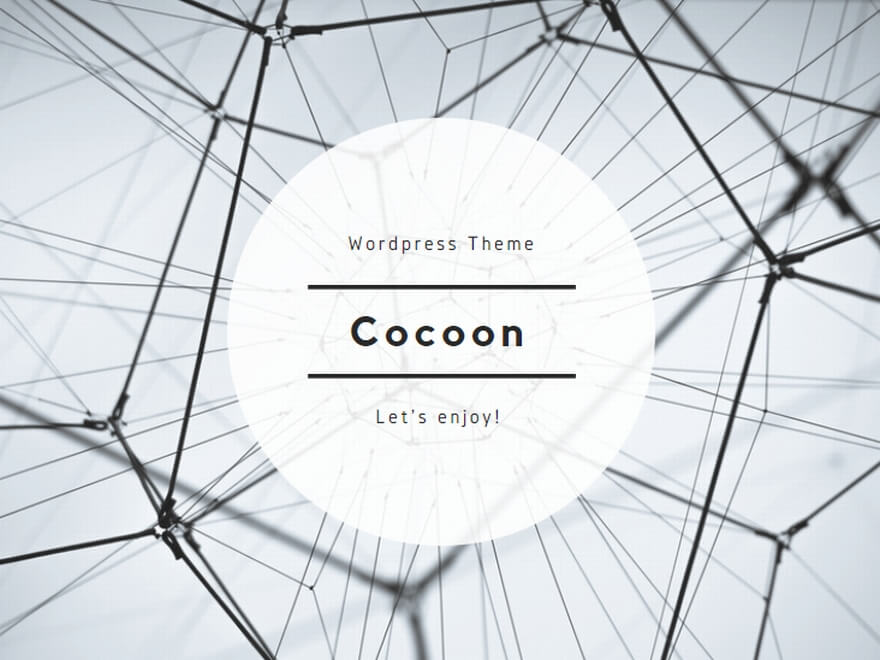TypeScriptのインストール方法
TypeScriptをインストールするには、次の3つの方法があります。
- TypeScriptをNPMパッケージとして、ローカルマシンまたはプロジェクトにインストールします。
- TypeScript NuGet Packageを.NETまたは.NET Coreプロジェクトにインストールする。
- IDE(統合開発環境)にプラグインとしてTypeScriptをインストールする。
NPMを使ったTypeScriptのインストール
NPM (Node.js package manager) は、ローカルマシンやプロジェクトに TypeScriptパッケージをインストールするために使用されます。ローカルマシンにNode.jsがインストールされていることを確認してください。
アプリケーションにJavaScriptフレームワークを使用している場合は、Node.jsをインストールすることを強く推奨します。
TypeScriptの最新版をインストールまたはアップデートするには、ターミナルを開き、以下のコマンドを入力します。
$ npm install -g typescript上記のコマンドを実行すると、TypeScriptがグローバルにインストールされ、どのプロジェクトでも使用できるようになります。
インストールされたTypeScriptのバージョンは、以下のコマンドで確認することができます。
$ tsc -v以下のコマンドを実行すると、TypeScriptがdev依存としてローカルプロジェクトにインストールされます。
$ npm install typescript --save-devNuGetパッケージとしてTypeScriptをインストールする
.NET または .NET Core プロジェクトの場合、TypeScript は NuGet パッケージとしてプロジェクトにインストールすることができます。
NuGet パッケージ Microsoft.TypeScript.MSBuild は TypeScript 用の MSBuild タスクで、プロジェクトのビルド時にすべての .ts ファイルを tsconfig.json の設定通りに .js ファイルに自動コンパイルします。
(TypeScript Visual Studio 拡張機能)
IDEにTypeScriptプラグインをインストールする
IDEに特化したTypeScriptパッケージやプラグインをインストールすることができます。
人気のあるコードエディター用のプラグインの例をいくつか挙げます。
- Atom-TypeScript:TypeStrong社が開発したAtom用のTypeScript言語サービス。
- TypeScript IDE for Eclipse: Angelo Zerr氏によって開発されたEclipseプラグイン。
- TypeScript Plug-in for Eclipse: Palantirによって開発されたEclipseプラグイン。
- WebStormはTypeScriptを標準サポートしています。
TypeScriptの開発をサポートするIDEの一覧は、TypeScriptのGithubリポジトリをご覧ください。
TypeScriptのPlayground
TypeScript はオンラインのPlaygroundを提供し、何もダウンロードしたりインストールしたりする必要なく、その場でコードを書いてテストすることができます。
初心者がTypeScriptを学び、さまざまなTypeScriptの機能を試すのに最適な場所です。
また、プレイグラウンドが提供する共有可能なリンクからコードを共有することも可能です。